Beiträge schnell duplizieren mit der Bulk-Funktion
Duplizieren Sie Beiträge effizient und sparen Sie Zeit bei der Planung Ihrer Kommunikationsaktivitäten.
Das Duplizieren von Beiträgen, die ähnliche Merkmale (Strategie, Tags, Beschreibung, Content-Typen) zu bereits vorhandenen Beiträgen aufweisen, ermöglicht eine effiziente Planung Ihrer Kommunikationsaktivitäten. Wenden Sie die Funktion „Bulk duplizieren“ an, um einen oder mehrere Beiträge schnell zu duplizieren.
Hinweis für Administratoren: Um den „Bulk duplizieren“ anzuwenden, soll diese Option in den Projekteinstellungen unter „Einstellungen“ aktiviert werden:

Content
Gehen Sie zum Bereich Content und lassen Sie mithilfe der Filtereinstellungen nur die Beiträge anzeigen, die Sie duplizieren möchten:
Fügen Sie die nötigen Filter hinzu, um die gewünschten Beiträge anzeigen zu lassen. Klicken Sie dazu auf das Konfigurationsrad.
Um das „Bulk duplizieren“ anwenden zu können, sollen auch die Funktionen „Bulk Edit“ und „Edit“ hinzugefügt werden. Wenn Sie die gewünschten Filter hinzugefügt haben, klicken Sie auf „Anwenden“.

Filtern Sie die Informationen, um die von Ihnen benötigten Beiträge zu sehen, und wählen Sie die Beiträge aus, indem Sie auf das Kontrollkästchen in der Spalte „Edit“ klicken
Daraufhin werden oben mehrere Optionen für die Bulk-Bearbeitung angezeigt:

- Bulk bearbeiten: Bearbeiten Sie die Informationen der Beitragskarte (Content-Typ, Verknüpfung der Stories, Mappen, Prioritäten, Team, Workflow, Beitragsstatus und Strategie)
2. Bulk löschen: Löschen Sie ausgewählte Beiträge mit einem einzigen Klick
3. Bulk duplizieren: Duplizieren Sie die ausgewählten Artikel und entscheiden Sie, ob Aufgaben, Workflow, Kanal-Zuweisungen, Budgetzuordnungen und Deadlines ebenfalls dupliziert werden sollen
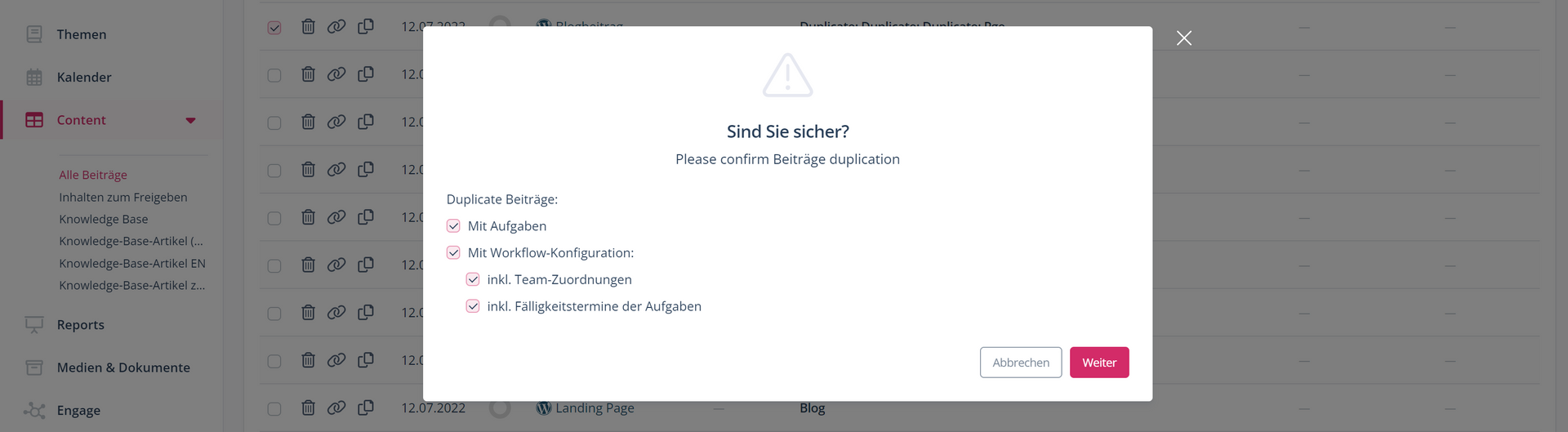
4. Bulk export: Zum Exportieren der Beiträge in eine Word-Datei oder in einen Beitrag in Scompler.

Themenansicht
Auch in der Themenansicht können Sie die Funktion „Bulk duplizieren“ nutzen. Um die Funktion „Bulk Edit“ zur Themenansicht hinzuzufügen, klicken Sie auf das Konfigurationsrad und öffnen Sie die weiteren Einstellungen. Im Pop-up-Fenster gehen Sie auf den Tab „Spalte Beiträge“, klappen Sie in der rechten Spalte die Kategorie „Funktionen“ auf und ziehen Sie die Option „Bulk Edit“ in die linke Spalte. Speichern Sie anschließend die vorgenommenen Änderungen.

